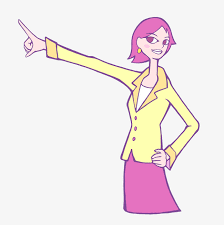# 硬盘故障如何快速诊断和修复?
硬盘作为计算机存储数据的核心部件,其稳定性和可靠性对于整个系统的运行至关重要。然而,硬盘在使用过程中难免会出现各种故障,影响数据的存取和系统的稳定性。本文将详细介绍硬盘故障的快速诊断和修复方法,帮助用户及时解决硬盘问题,保障数据安全。
## 硬盘故障的常见症状
在进行硬盘故障诊断和修复之前,我们需要了解硬盘故障的一些常见症状。这些症状包括:
1. 系统启动缓慢或无法启动:硬盘故障可能导致系统无法正常启动,或者启动速度明显变慢。
2. 程序运行卡顿或崩溃:硬盘读写速度下降,可能导致程序运行卡顿或崩溃。
3. 数据丢失或损坏:硬盘故障可能导致数据丢失或损坏,影响数据的完整性。
4. 硬盘发出异常声音:硬盘在运行过程中发出异常声音,如咔嗒声、吱吱声等。
5. 硬盘指示灯异常闪烁:硬盘指示灯长时间闪烁,可能表示硬盘存在故障。
## 硬盘故障的快速诊断方法
针对上述硬盘故障症状,我们可以采用以下方法进行快速诊断:
### 1. 检查硬盘连接
首先,检查硬盘的数据线和电源线是否连接正常。如果连接松动或接触不良,可能导致硬盘无法正常工作。重新插拔数据线和电源线,确保连接牢固。
### 2. 使用系统自检工具
大多数操作系统都内置了硬盘自检工具,如Windows的“磁盘检查”工具。通过这些工具,我们可以检查硬盘是否存在坏道、文件系统错误等问题,并进行修复。
### 3. 使用第三方硬盘检测工具
除了系统自检工具外,还可以使用第三方硬盘检测工具,如HD Tune、CrystalDiskInfo等。这些工具可以提供更详细的硬盘健康信息,帮助我们判断硬盘是否存在故障。
### 4. 检查硬盘温度
硬盘在运行过程中会产生热量,如果温度过高,可能导致硬盘性能下降或损坏。使用硬盘温度检测工具,如HDDScan,检查硬盘温度是否正常。
## 硬盘故障的修复方法
针对诊断出的硬盘故障,我们可以采取以下修复方法:
### 1. 修复文件系统错误
如果硬盘存在文件系统错误,可以使用系统自检工具进行修复。以Windows为例,打开“磁盘检查”工具,选择需要修复的硬盘,勾选“自动修复文件系统错误”选项,然后点击“开始”按钮进行修复。
### 2. 清理磁盘碎片
磁盘碎片可能导致硬盘读写速度下降,影响系统性能。使用系统内置的磁盘碎片整理工具,如Windows的“磁盘碎片整理”工具,定期清理磁盘碎片,提高硬盘性能。
### 3. 更换硬盘数据线和电源线
如果硬盘连接不稳定,可能导致硬盘无法正常工作。更换新的数据线和电源线,确保硬盘连接正常。
### 4. 检查硬盘固件
硬盘固件问题可能导致硬盘无法正常工作。访问硬盘制造商的官方网站,下载并更新硬盘固件,解决固件问题。
### 5. 更换硬盘
如果硬盘存在严重损坏,如物理损坏、大量坏道等,可能需要更换新的硬盘。在更换硬盘之前,尽量备份重要数据,避免数据丢失。
硬盘故障的快速诊断和修复对于保障数据安全和系统稳定性至关重要。通过检查硬盘连接、使用系统自检工具和第三方硬盘检测工具,我们可以快速诊断硬盘故障。针对诊断出的故障,采取相应的修复措施,如修复文件系统错误、清理磁盘碎片、更换硬盘数据线和电源线、检查硬盘固件等。如果硬盘存在严重损坏,可能需要更换新的硬盘。在日常使用中,定期进行硬盘维护和数据备份,可以有效预防硬盘故障,保障数据安全。
标题:驱动器常见故障维修(“硬盘故障如何快速诊断和修复?”)
地址:http://www.cdaudi4s.com/fwal/498895.html